Формат файла XML
Что такое XML-файл?
XML означает расширяемый язык разметки, который похож на HTML, но отличается использованием тегов для определения объектов. Вся идея создания формата файла XML заключалась в том, чтобы хранить и передавать данные, не завися от программных или аппаратных инструментов. Его популярность связана с тем, что он читается как человеком, так и машиной. Это позволяет создавать общие протоколы данных в виде объектов, которые будут храниться и совместно использоваться по сети, такой как World Wide Web (WWW). «X» в XML означает расширяемость, что означает, что язык может быть расширен до любого количества символов в соответствии с требованиями пользователя. Именно для этих функций его используют многие стандартные форматы файлов, такие как Microsoft Open XML, LibreOffice OpenDocument, XHTML и [SVG](/ru/page-description-language /svg/).
XML-формат файла
Формат XML-файла основан на объектной модели документа XML (DOM), которая представляет собой API-интерфейс программирования для документов HTML и XML. XML DOM определяет стандартный метод доступа и управления элементами XML-документа. Он создает представление XML-документа в виде древовидной структуры, которое можно использовать для доступа ко всем элементам через дерево DOM. Существующие элементы можно изменять/удалять, а также создавать новые элементы в XML-дереве. Каждый элемент XML-документа называется узлом. XML DOM показан на следующем рисунке.
XML DOM определяет стандартный метод доступа и управления элементами XML-документа. Он создает представление XML-документа в виде древовидной структуры, которое можно использовать для доступа ко всем элементам через дерево DOM. Существующие элементы можно изменять/удалять, а также создавать новые элементы в XML-дереве. Каждый элемент XML-документа называется узлом. XML DOM показан на следующем рисунке.
Универсальный подход XML
Мощь XML делает его универсальным языком для передачи данных по сети, упрощая передачу данных и изменение платформы. Это также обеспечивает возможность обмена данными между несовместимыми системами за счет хранения данных в текстовом формате. HTML предназначен для представления данных через Интернет, а XML — для обмена данными. Пары тегов разметки, используемые внутри XML, определяют ключевые элементы структуры, которые будут использоваться приложениями для чтения.
XML-пример
Ниже приведен упрощенный пример каталога компакт-дисков, где каждая запись содержит информацию о компакт-дисках, такую как исполнитель, страна, компания, цена и год выпуска.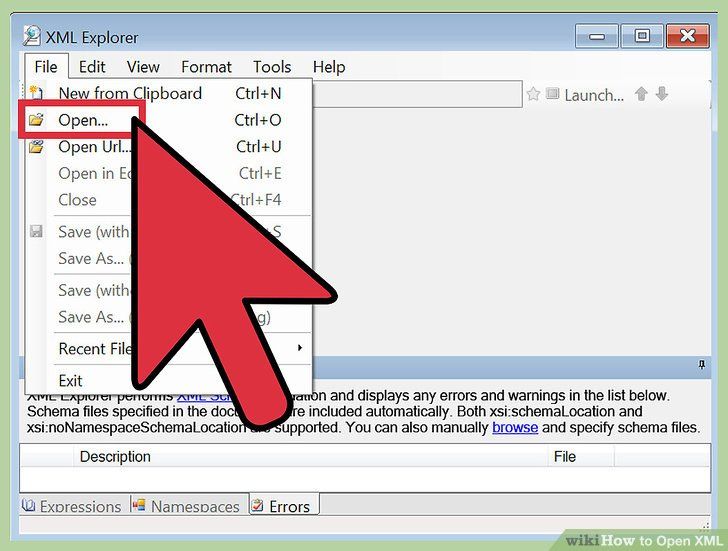
<CATALOG>
<CD>
<TITLE>Empire Burlesque</TITLE>
<ARTIST>Bob Dylan</ARTIST>
<COUNTRY>USA</COUNTRY>
<COMPANY>Columbia</COMPANY>
<PRICE>10.90</PRICE>
<YEAR>1985</YEAR>
</CD>
<CD>
<TITLE>Hide your heart</TITLE>
<ARTIST>Bonnie Tyler</ARTIST>
<COUNTRY>UK</COUNTRY>
<COMPANY>CBS Records</COMPANY>
<PRICE>9.90</PRICE>
<YEAR>1988</YEAR>
</CD>
<CD>
<TITLE>Greatest Hits</TITLE>
<ARTIST>Dolly Parton</ARTIST>
<COUNTRY>USA</COUNTRY>
<COMPANY>RCA</COMPANY>
<PRICE>9.90</PRICE>
<YEAR>1982</YEAR>
</CD>
<CD>
<TITLE>Still got the blues</TITLE>
<ARTIST>Gary Moore</ARTIST>
<COUNTRY>UK</COUNTRY>
<COMPANY>Virgin records</COMPANY>
<PRICE>10.
20</PRICE>
<YEAR>1990</YEAR>
</CD>
<CD>
<TITLE>Eros</TITLE>
<ARTIST>Eros Ramazzotti</ARTIST>
<COUNTRY>EU</COUNTRY>
<COMPANY>BMG</COMPANY>
<PRICE>9.90</PRICE>
<YEAR>1997</YEAR>
</CD>
<CD>
</CATALOG>
использованная литература
- XML — Википедия
XML-файл · Loginom Help
Компонент предназначен для экспорта таблиц данных в файлы формата XML. ПортыВход
|
Работа с XML в InDesign
Adobe InDesign CS5
является одним из многих приложений, которые могут создавать и использовать XML. После
вы помечаете содержимое в файле InDesign, сохраняете и экспортируете файл
как XML, чтобы его можно было использовать в другом файле InDesign или
другое приложение.
О XML
XML (расширяемый язык разметки) — это способ перепрофилировать данные в файле или автоматизировать процесс замены данных в одном файле данными из другого файла. XML использует теги для описания частей файла — например, заголовка или истории. Эти теги помечают данные, чтобы их можно было сохранить в XML-файле и соответствующим образом обработать при экспорте в другие файлы. Думайте о XML как о механизме перевода данных. Теги XML помечают текст и другое содержимое в файле, чтобы приложения могли распознавать и представлять данные.
Расширяемый язык
XML считается расширяемым языком, потому что
отдельные пользователи создают свои собственные теги XML — они могут создать один тег для
каждый тип информации, которую они хотят перепрофилировать. Теги XML не
нести информацию о том, как данные должны отображаться или
отформатировано. Теги XML предназначены исключительно для идентификации контента.
Теги XML предназначены исключительно для идентификации контента.
Например, в InDesign можно создать тег Heading1 и назначьте его каждому первому уровню заголовок в документе. После сохранения документа в виде XML-файла контент Heading1 может быть импортирован и использован любым приложением которые могут читать XML — в виде веб-страницы, печатного каталога, каталога, цены списка или таблицы базы данных.
InDesign — одно из многих приложений который может создавать и использовать XML. После того, как вы пометите содержимое в InDesign файл, вы сохраняете и экспортируете файл в формате XML, чтобы его можно было повторно использовать в другом файле InDesign или другом приложении. Точно так же вы может импортировать XML-файл в InDesign и указать InDesign отображать и отформатируйте XML-данные любым удобным для вас способом.
Adobe InCopy есть
одно из многих приложений, которые могут создавать и использовать XML. После Вас
содержимое тега в файле InCopy, вы сохраняете и экспортируете файл в формате XML
чтобы его можно было повторно использовать в другом файле InCopy, файле InDesign,
или другое приложение.
В InDesign, вы можете создавать теги XML и тегировать части документа, даже если вы не имеет опыта работы с XML. Ручки InDesign Программирование XML за кулисами и создает XML для вас, когда вы экспортируете документ в формате XML.
Примечание:Не путайте теги XML с текстом с тегами InDesign. Дополнительные сведения о тексте с тегами, который представляет собой другой метод экспорта и импорта содержимого InDesign, см. в статье о структурировании PDF-файлов в InDesign.
Структура данных XML
Элемент строительный блок данных XML; элемент — это данные, которые были помечен. В файлах XML элементы вложены в другие элементы. для создания иерархической структуры данных.
Вы можете увидеть структуру данных XML
на панели Структура, которая отображает иерархию и последовательность
элементов. В структуре XML содержатся дочерние элементы
родительскими элементами, которые, в свою очередь, также могут быть дочерними элементами.
Для например, на следующем изображении вы можете увидеть элемент главы который содержит (является родителем) несколько элементов рецепта. Каждый элемент рецепта, в свою очередь, является родителем элементы, называемые название рецепта, ингредиенты, инструкции, примечания, и порции. Все элементы находятся внутри корневой элемент, который появляется в верхней части Панель структуры.
XML на панели InDesign Structure (слева) и в макете (справа) Например,
на следующем изображении вы можете увидеть элемент главы
который содержит (является родителем) элемент recipe.
Элемент recipe, в свою очередь, является родителем элементов
называется recipename и ингредиенты. Все
элементы содержатся внутри элемента Story, который
всегда отображается в верхней части панели структуры.
XML-инструменты
InDesign предоставляет панель «Структура» и панель «Теги» для работы с содержимым XML. Панель структуры отображает все элементы документа и их иерархию состав. Чтобы помочь вам идентифицировать каждый элемент, InDesign отображает его тег элемента и значок, указывающий, какой тип контента он содержит. Кроме того, панель «Структура» может отображать первые несколько слов текста в элемент, называемый фрагментом текста , который не следует путать с файлами фрагментов, в которых хранятся объекты для повторного использования.
Панель структуры (слева) и панель тегов (справа)A. Треугольник для расширения или свертывания элементов B. Элемент (размещено в макете) C. Элемент (не в макете) D. Фрагмент текста E. Элемент ярлык
Панель структуры (слева) и панель тегов (справа) A.![]() Треугольник для расширения или свертывания элементов B. Элемент
размещен в макете C. Фрагмент текста Д. Элемент
ярлык
Треугольник для расширения или свертывания элементов B. Элемент
размещен в макете C. Фрагмент текста Д. Элемент
ярлык
Панель «Структура» позволяет просматривать, редактировать и управлять элементами XML. Панель «Структура» используется многими способами при работе с XML. Для Например, чтобы поместить импортированное содержимое XML в макет, вы можете перетащите элементы из панели «Структура» прямо на страницу. Вы тоже используйте панель «Структура», чтобы настроить иерархию элементов. Вы можете добавлять элементы, атрибуты, комментарии и инструкции по обработке с помощью панели Структура.
Панель тегов перечисляет теги для элементов. Вы можете импортировать, экспортировать, добавлять, удалять и переименовать теги. Панель «Теги» используется для применения тегов элементов к содержимому. которые вы планируете экспортировать в XML, и применять теги к фреймам перед импортировать в них XML-контент.
Панель Теги
перечисляет теги для элементов. Вы можете импортировать, экспортировать, добавлять, удалять и
переименовать теги. Панель «Теги» используется для применения тегов элементов к содержимому.
которые вы планируете экспортировать в XML.
Вы можете импортировать, экспортировать, добавлять, удалять и
переименовать теги. Панель «Теги» используется для применения тегов элементов к содержимому.
которые вы планируете экспортировать в XML.
О файлах DTD
Чтобы поделиться XML-данные с другими, вам необходимо согласовать стандартный набор тегов имена и атрибуты элементов, чтобы все в вашей группе использовали и применяет теги таким же образом. Один из способов обработки обмена XML-данных заключается в использовании файла определения типа документа (DTD).
Файл DTD предоставляет набор элементов и атрибутов для элементов
группы для использования. Он также определяет правила о том, где элементы
могут появляться в структурной иерархии. Например, файл DTD
может потребоваться, чтобы элемент Title был дочерним элементом элемента Story
потому что название должно появиться внутри истории; если вы
пометить заголовок, не помечая историю, в которой он появляется, файл DTD
помечает элемент Title как недопустимый. Вы можете найти и отметить
недопустимые структурные ошибки в файле InDesign с файлом DTD. Этот
процесс называется проверка .
Вы можете найти и отметить
недопустимые структурные ошибки в файле InDesign с файлом DTD. Этот
процесс называется проверка .
Чтобы использовать DTD файл (если ваш документ еще не содержит его), вы загружаете его в свой документ. Это импортирует имена элементов из DTD. на панель Теги. Другие, загрузившие тот же файл DTD, одинаковые имена элементов, что гарантирует, что все в группе использует одни и те же элементы. Импортированные элементы заблокированы, что означает, что их нельзя удалить или переименовать, пока не будет удален файл DTD. из документа.
Хотя вы не можете импортировать файл DTD в InCopy, файлы DTD, которые вы импортируете в InDesign доступны при редактировании материала в InCopy. Вы можете просмотреть DTD в InCopy и проверяйте материалы по нему, чтобы убедиться, что теги были применены правильно.
Файл DTD, открытый для просмотра в InCopyНаборы правил XML
Наборы правил XML — это наборы инструкций, написанных на языке сценариев (например, JavaScript или AppleScript), которые оценивают данные XML и выполняют определенные действия, если эти данные соответствуют определенным условиям. Каждое правило состоит как минимум из одного условия и как минимум из одного действия. Правило оценивает XML-данные по условиям и, если условие выполняется, предпринимает соответствующее действие. Например, правило XML может указывать, что всякий раз, когда элемент «Абзац» появляется под элементом «Подзаголовок» (условие), применяется определенный стиль (действие); или что всякий раз, когда появляется элемент «Продукт» (условие), создается новый кадр и импортируется изображение продукта (действия). XML-правила — это средство динамического создания и форматирования макетов на основе XML.
Каждое правило состоит как минимум из одного условия и как минимум из одного действия. Правило оценивает XML-данные по условиям и, если условие выполняется, предпринимает соответствующее действие. Например, правило XML может указывать, что всякий раз, когда элемент «Абзац» появляется под элементом «Подзаголовок» (условие), применяется определенный стиль (действие); или что всякий раз, когда появляется элемент «Продукт» (условие), создается новый кадр и импортируется изображение продукта (действия). XML-правила — это средство динамического создания и форматирования макетов на основе XML.
Подготовка файлов XML для рабочих процессов K4 или InCopy
Для подготовки файлов с тегами XML для использования в K4 или среды рабочего процесса InDesign/InCopy, вам может потребоваться настроить как подготовить структуру и импортировать XML в файлы InDesign.
Существует два метода импорта XML в InDesign: объединение
и доп. Слияние может заменить существующую структуру, тогда как добавление
добавляется к любой существующей структуре. В обоих случаях важно
что корневой элемент не связан с текстовым фреймом. Или
используйте элемент по умолчанию с именем «Root» или переименуйте этот элемент на основе
на ваш текущий рабочий процесс или требование по мере необходимости, снова будучи уверенным
что он не связан с текстовым фреймом.
В обоих случаях важно
что корневой элемент не связан с текстовым фреймом. Или
используйте элемент по умолчанию с именем «Root» или переименуйте этот элемент на основе
на ваш текущий рабочий процесс или требование по мере необходимости, снова будучи уверенным
что он не связан с текстовым фреймом.
Для получения дополнительной информации об использовании XML в рабочих процессах K4 или InCopy см. обратитесь к системному администратору.
Больше похожего
- Обзор панели структуры
- Место (импорт) текста
- Использовать файлы DTD для проверки XML
Как создать файл XML — Mac и Windows
Существует бесконечное множество причин, по которым вам может понадобиться создать файл XML. Поскольку XML-файлы бесконечно гибки по своей структуре, их можно использовать по-разному.
Поскольку структура файла определяется его создателем, вы можете использовать их для самых разных целей. Например, они часто используются приложениями в качестве файлов конфигурации. А поскольку файл могут читать как машины, так и люди, они получили широкое распространение как идеальный способ создания файлов, которые обновляются людьми, а затем используются всеми видами приложений и компьютерных функций. Например, файлы XML используются в новых каналах. Обязательные поля и структура файла RSS ленты новостей стандартизированы. Теперь, если вы хотите создать новую ленту, которую могут читать агрегаторы новостей, вам просто нужно создать файл XML, соответствующий стандарту, и опубликовать файл.
А поскольку файл могут читать как машины, так и люди, они получили широкое распространение как идеальный способ создания файлов, которые обновляются людьми, а затем используются всеми видами приложений и компьютерных функций. Например, файлы XML используются в новых каналах. Обязательные поля и структура файла RSS ленты новостей стандартизированы. Теперь, если вы хотите создать новую ленту, которую могут читать агрегаторы новостей, вам просто нужно создать файл XML, соответствующий стандарту, и опубликовать файл.
Что такое файл XML?
Файл XML (расширяемый язык разметки) — это обычный текстовый файл, который используется для хранения информации. Что делает файл XML таким полезным, так это то, что
- Это файл, который вы можете использовать для передачи данных на компьютер
- Не зависит от платформы (работает на всех компьютерах)
- В отличие от многих других типов файлов, используемых для связи с компьютерами, этот файл легко читается людьми.

- Содержимое XML-файла — его теги, текст и структура документа — определяются создателем файла
Поскольку структура данных в XML-файле создается с использованием тегов, определенных создателем файла, XML-файл можно бесконечно настраивать и использовать во многих различных приложениях. Вот несколько примеров.
Пример 1. XML-файлы Sitemap
Если вы хотите отправить страницы своего веб-сайта в поисковую систему, чтобы ваши страницы сканировались, вы создаете файл sitemap.xml. Это XML-файл, соответствующий протоколу XML Sitemap, определенному в отрасли. Для каждой страницы, которую вы хотите отправить, вы предоставляете информацию в виде текста внутри тегов, как это определено в протоколе. Затем поисковый робот может прочитать XML-файл и обнаружить страницы вашего веб-сайта 9.0003
Пример 2. Файл конфигурации приложения, используемый для планирования видеокиоска
Например, вот файл конфигурации, используемый приложением видеокиоска.
Как разработчик приложения, вы можете захотеть иметь возможность планировать свое приложение на большом расстоянии. Например, ваше приложение может работать во всех магазинах ваших клиентов по всей стране. Вы определяете протокол расписания XML и программируете свое приложение для чтения и выполнения команд в файле расписания XML, который вы создаете. После создания XML-файла расписания его можно загрузить через Интернет на каждое устройство. Таким образом, расписанием работы вашего приложения можно управлять удаленно.
Например, ваше приложение может работать во всех магазинах ваших клиентов по всей стране. Вы определяете протокол расписания XML и программируете свое приложение для чтения и выполнения команд в файле расписания XML, который вы создаете. После создания XML-файла расписания его можно загрузить через Интернет на каждое устройство. Таким образом, расписанием работы вашего приложения можно управлять удаленно.
Этот образец файла используется Video Kiosk для планирования времени воспроизведения медиафайлов. Структура конфигурационного файла определяется разработчиком приложения. Затем пользователь может следовать Руководству по синтаксису, чтобы создать XML-файл, а затем использовать его для управления поведением воспроизведения Video Kiosk.
Как создать файл XML
При создании файла XML следуйте этим рекомендациям.
- Соблюдайте правила General XML Specification , чтобы ваш файл XML соответствовал стандартам XML. В частности, обратите внимание, что XML-файл должен быть обычным текстовым файлом , чтобы он был машиночитаемым.

- Для получения дополнительной информации об общих правилах синтаксиса XML см. https://en.wikipedia.org/wiki/XML
- Следуйте Руководству по синтаксису (требования к содержимому) для типа XML-файла, который вы создаете. Руководство по синтаксису должно быть доступно у разработчика или органа по стандартизации, создавшего XML-файл. Чаще всего доступен образец файла или приложение для создания файла.
- Например, вот руководство по синтаксису XML-файла расписания видеокиоска, доступное в Руководстве пользователя видеокиоска.
Нажмите, чтобы увеличить
- Создайте файл с помощью текстового редактора. Самый простой способ сделать это — начать с существующего файла того типа, который вы создаете, и отредактировать его.
- Например, чтобы создать XML-файл расписания видеокиоска, загрузите образец комплекта XML-файла расписания видеокиоска и отредактируйте в нем образец файла.
 (Только не забудьте также отредактировать имя файла.)
(Только не забудьте также отредактировать имя файла.) - https://burningthumb.com/wp-content/uploads/video-kiosk-xml-schedule-file-sample-kit.zip Руководство по синтаксису доступно в Руководстве пользователя видеокиоска.
- Например, чтобы создать XML-файл расписания видеокиоска, загрузите образец комплекта XML-файла расписания видеокиоска и отредактируйте в нем образец файла.
Как создать XML-файл — Mac
Чтобы создать простой текстовый файл на Mac, используйте редактор, например TextEdit. (Мы использовали TextEdit, потому что он поставляется бесплатно с вашим Mac.)
- Open TextEdit
- Создайте файл .XML
Нажмите, чтобы увеличить
- Введите команды, как описано в Руководстве по синтаксису
- Отформатируйте его как обычный текст (TextEdit > Format > Make Plain Text)
- Сохраните файл и измените расширение на «.XML» (TextEdit > Сохранить)
- Когда появится запрос о расширении файла, подтвердите «Использовать .XML»
Как создать XML-файл — Windows
Чтобы создать простой текстовый файл в Windows, используйте редактор, например Блокнот. (Мы использовали Блокнот, потому что он поставляется бесплатно с вашим ПК.)
(Мы использовали Блокнот, потому что он поставляется бесплатно с вашим ПК.)
- Откройте Блокнот Microsoft
- Создайте файл .XML
- Введите команды, как описано в Руководстве по синтаксису
- Сохраните файл и измените расширение на «.xml» (Блокнот > Сохранить)
Видеокиоск и файлы XML
Видеокиоск использует файлы XML для хранения данных конфигурации для различных функций видеокиоска. Если вы планируете использовать XML-файлы с видеокиоском, пожалуйста, ознакомьтесь с соглашениями об именах файлов видеокиоска, которые изменяют расширение файла.
Чтобы отредактировать файл XML, вам нужно назвать его с расширением «.xml». Чтобы развернуть его с видеокиоском, вам нужно добавить соответствующее расширение файла видеокиоска в конец имени файла.
Вот пример:
- Вы создаете файл расписания для видеокиоска в своем спортзале и называете его «gym-videoloop-2021.



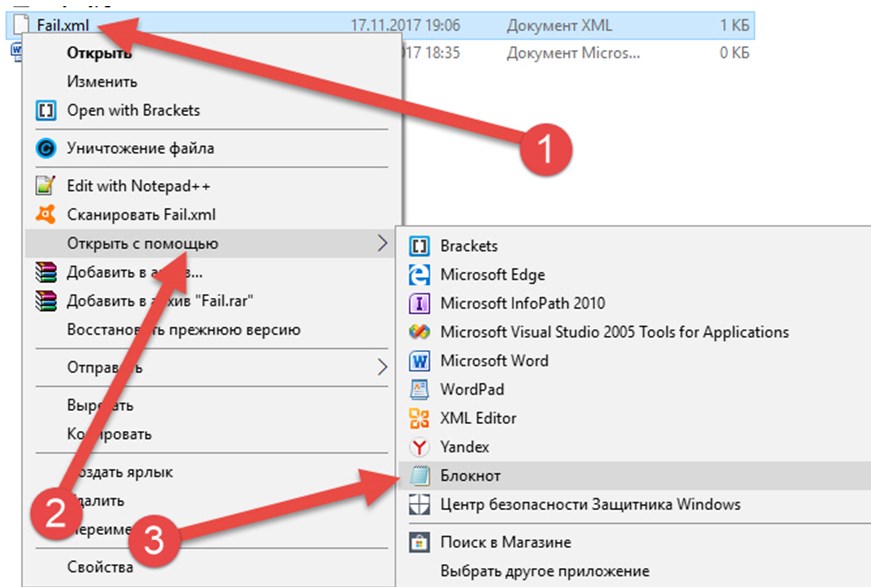


 (Только не забудьте также отредактировать имя файла.)
(Только не забудьте также отредактировать имя файла.)